3 einfache Möglichkeiten zum Komprimieren von Videos für E-Mails
Sind Sie mit der Situation konfrontiert, dass Ihre E-Mail das Senden eines Videos nicht zulässt, wenn Sie es anhängen und auf „Senden“ klicken?
Sie sollten wissen, dass alle gängigen E-Mail-Anbieter, darunter Gmail, Outlook.com, Yahoo und andere, maximale Größenbeschränkungen für E-Mails und Dateianhänge haben. Wenn Sie ein Video anhängen, das größer als die Dateigrößenbeschränkung ist, wird Ihr E-Mail-Tool darauf hinweisen, dass dieses Video zu groß zum Senden ist. Sie müssen Video für E-Mail komprimieren.
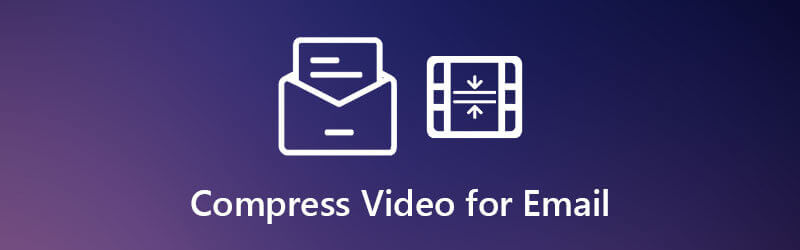
Das Gute ist, dass es eine große Anzahl von Tools zur Größenänderung von Videos gibt, darunter viele kostenlose Online-Videokompressoren, die Ihnen helfen können Komprimieren Sie ein Video für E-Mail. In diesem Beitrag erfahren Sie drei einfache Methoden, um die Videodateigröße für den Versand per E-Mail zu reduzieren.
Zunächst möchten wir Ihnen die gängigste Methode zum Komprimieren großer Dateien auf dem Computer zeigen. Egal, ob Sie einen Windows-PC oder einen Mac verwenden, Sie können ein Video für den E-Mail-Versand komprimieren, indem Sie eine ZIP-Datei erstellen. Dadurch wird die ursprüngliche Dateigröße Ihres Videos reduziert und die Qualität wird nicht beeinträchtigt.
Um eine Zip-Datei Ihres Videos auf einem Windows-Computer zu erstellen, können Sie mit der rechten Maustaste auf das Video klicken, die Option Senden an aus der Dropdown-Liste auswählen und dann auf den komprimierten (gezippten) Ordner klicken. Auf diese Weise können Sie erfolgreich Reduzieren Sie die Größe der MP4-Videodatei für E-Mail-Anhänge ohne zusätzliche Downloads.
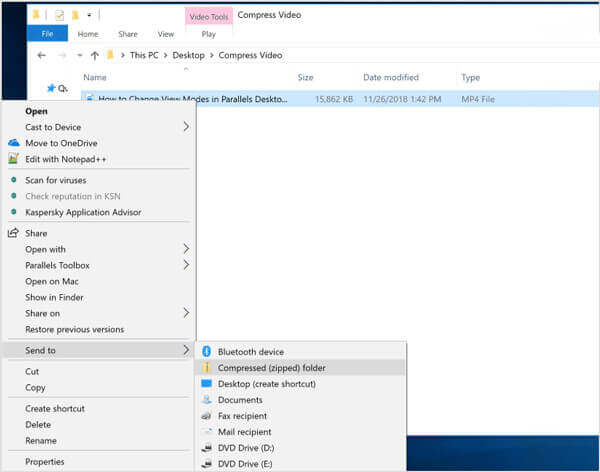
Wenn Sie ein Mac-Benutzer sind und die Videogröße für den Versand per E-Mail komprimieren möchten, können Sie das Video suchen, mit der rechten Maustaste darauf klicken und dann die Kompresse Dateinamenoption.
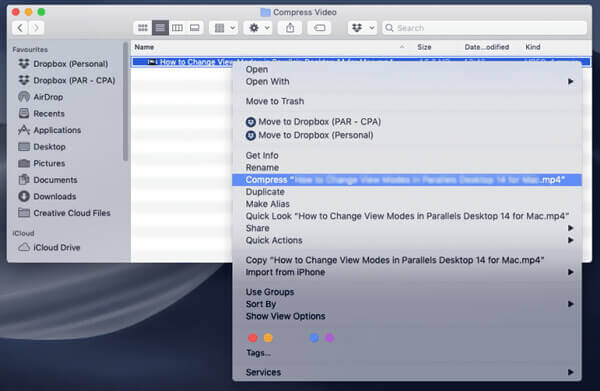
Beachten Sie, dass Sie durch Erstellen einer ZIP-Datei eine Videodatei ganz einfach auf eine kleinere Größe komprimieren können. Sie können den spezifischen Prozentsatz der Videokomprimierung jedoch nicht steuern.
Um ein Video für E-Mails zu komprimieren, können Sie auf einen kostenlosen Online-Videokompressor zurückgreifen. Falls Sie nicht wissen, welchen Sie verwenden sollten, empfehlen wir Ihnen hier den beliebten Kostenloser Videokompressor für Sie, die Videodateigröße direkt online zu verkleinern.
Dieser Online-Video-Resizer unterstützt alle häufig verwendeten Videoformate wie MP4, MOV, FLV, AVI, MKV und mehr. Sie können die Videokomprimierungsrate frei steuern und die Videodateigröße nach Bedarf reduzieren.
Öffnen Sie Ihren Webbrowser und navigieren Sie zu diesem Kostenloser Videokompressor Website. Wenn Sie dort ankommen, klicken Sie auf die Zu komprimierende Dateien hinzufügen Schaltfläche, um Ihre Videodatei auszuwählen und hinzuzufügen.
Da es sich um ein kostenloses Online-Tool zur Videokomprimierung handelt, ist weder ein Programmdownload noch die Anmeldung/Anmeldung eines Kontos erforderlich.

Jetzt können Sie den Komprimierungsbalken verschieben, um die Videokomprimierung zu steuern. Dieser Videokompressor zeigt die aktuellen Dateigrößenänderungen des Videos an. Sie können ein Video problemlos auf eine für E-Mails unterstützte Dateigröße komprimieren.

Zu Video komprimieren Für E-Mails können Sie außerdem die Videoauflösung und Bitrate anpassen und ein neues Ausgabeformat auswählen, um die Videogröße zu reduzieren.
Nach all diesen Vorgängen können Sie einfach auf die Kompresse , um mit der Komprimierung des Videos für E-Mails zu beginnen. Klicken Sie anschließend auf „OK“, um die Komprimierung abzuschließen.

Wenn Sie Videos für E-Mails komprimieren und dabei eine gute Bild- und Tonqualität beibehalten möchten, können Sie sich auf die leistungsstarke Videokonverter Ultimate. Es verfügt über viele nützliche Funktionen zum Konvertieren und Bearbeiten von Videos. Sie können damit jedes Video komprimieren und seine Dateigröße für den E-Mail-Versand reduzieren.
Doppelklicken Sie auf die Download-Schaltfläche oben und folgen Sie den Anweisungen auf dem Bildschirm, um diese Videokomprimierungssoftware kostenlos auf Ihrem Computer zu installieren und auszuführen.

Klicken Werkzeugkasten und wählen Sie dann die Videokompressor Funktion zum Komprimieren von Videos für E-Mails. Hier können Sie auf das Plus-Symbol klicken, um das Video zu importieren, dessen Dateigröße Sie reduzieren möchten.

Ziehen Sie die Komprimierungsleiste, um Videos für E-Mails manuell zu komprimieren. Sie können die Größenänderungen des Quellvideos und der komprimierten Datei anzeigen. Darüber hinaus können Sie Auflösung, Bitrate und weitere Optionen anpassen, um die Videogröße zu verringern.

Dieser Video-Resizer/Kompressor ist ausgestattet mit einem Vorschau Funktion, mit der Sie die aktuellen Videoeffekte anzeigen können. Sie können die Videokomprimierung darauf basierend bequem steuern und anpassen. Klicken Sie dann auf Kompresse Schaltfläche, um mit der Verkleinerung der Videodateigröße für E-Mails zu beginnen.
Was ist die maximale E-Mail-Größenbeschränkung für Gmail, Yahoo und Outlook?
Die maximale E-Mail-Größenbeschränkung für Gmail beträgt 25 MB pro gesendeter oder empfangener E-Mail. Yahoo ermöglicht Ihnen auch das Senden oder Empfangen von E-Mail-Dateien mit weniger als 25 MB. Und die maximale E-Mail-Größenbeschränkung für Outlook beträgt 10 MB pro Dateianhang oder 300 GB für mit SkyDrive angehängte Dateien.
Warum gibt es eine maximale E-Mail-Größenbeschränkung?
Die maximale E-Mail-Größenbeschränkung dient hauptsächlich der Sicherheit. Ohne eine Beschränkung der E-Mail-Größe besteht die Gefahr, dass der E-Mail-Server mit großen E-Mails bombardiert wird.
Kann ich die Beschränkung der maximalen E-Mail-Größe umgehen?
Nein. E-Mail-Anbieter erlauben es Ihnen nicht, diese maximalen Größenbeschränkungen zu umgehen. Sie können Ihre Datei jedoch in einem Cloud-Dienst speichern, einen gemeinsam nutzbaren Link zum Herunterladen der Datei erstellen und diesen Link dann per E-Mail zum Teilen versenden.
Dieser Beitrag hat 3 nützliche Methoden geteilt, die Ihnen helfen Video für E-Mail komprimieren. Sie können Ihr bevorzugtes Videokomprimierungstool verwenden, um die Größe Ihrer Videodatei zu reduzieren und sie so besser senden und teilen zu können.
Mehr lesen
So komprimieren Sie große MP4-Dateien auf PC und Mac ohne Qualitätsverlust
Um Speicherplatz freizugeben oder Videos problemlos ins Internet hochzuladen, sollten Sie sich mit unserer Anleitung vertraut machen und diese befolgen, um Ihre MP4-Videos zu komprimieren und kleine Dateien zu erstellen.
So komprimieren Sie AVI-Videodateien
Was sollten Sie tun, um AVI-Dateien zu komprimieren, insbesondere online heruntergeladene oder von DVDs extrahierte Filme? Erfahren Sie mehr über die 2 effizientesten Methoden zum Reduzieren der AVI-Größe.
So komprimieren Sie ein Video auf dem Desktop und online auf eine kleinere Größe
Wie komprimiert man ein Video ganz einfach und reduziert die Dateigröße? Wir sehen uns 7 einfache Möglichkeiten an, wie Sie Ihre Videodatei unter Windows und Mac schnell verkleinern können.
[GELÖST] So komprimieren Sie AVCHD auf eine handhabbare Größe: Schritt-für-Schritt-Anleitung
In diesem Artikel besprechen wir die besten Möglichkeiten zum Ändern der Größe von AVCHD-Videomaterial mit einem kostenlosen Online-AVCHD-Kompressor und einer AVCHD-Kompressorsoftware für optimale Qualität.